u8补丁使用说明
U8快速补丁程序

U8快速补丁工具说明文档
U8快速补丁工具主要目的是进行对打补丁困难而制作的工具。
系统环境:
请在已经正确安装U8版本的机器上使用;
使用建议:
使用工具时请停止其他U8系统的工作;
如是852、860版本建议直接使用对应HOTFIX补丁安装程序即可。
本工具不能执行SQL脚本补丁,对应SQL补丁还请自己执行;
本工具在对文件执行注册操作后会有注册成功弹出窗口,不影响程序运行,您可在最后再点确定即可。
使用说明:
一、首先到支持网站下载需要加载的补丁包,并将分别其解压并放到同一目录下
(如果有相同补丁请注意保留时间较新的文件);建议您可以维护自己的补丁文件目录,分不同的版本建立不同的目录,存放对应版本的所有最新补丁文件。
二、进入主界面:
三、先选择补丁来源位置:选择您刚才存放补丁的文件路径即可;
四、选择补丁目标位置:由于程序会编历目标路径所有下级路径,所以请尽量选择
最下级路径,建议选择UFCOMSQL目录及U8安装路径;
五、来源及目标位置选择好后点“开始”按纽,系统将自动判断文件的新旧来决定
是否替换(自动注册),并将操作结果显示在“操作结果区”;本工具在对文件执行注册操作后会有注册成功弹出窗口,不影响程序运行;最后再点确定即可。
六、执行完毕后点“退出”按钮退出本工具。
U8+V12.1补丁更新系统功能介绍——用友全产品PPT

三、客户端使用说明
• 客户端工具升级 • 更新设置 • 网络设置 • 已安装产品 • 已安装补丁 • 已下载补丁 • 安装已下载补丁 • 补丁信息查询
2.1服务端工具升级
在使用本工具前,首先必须保证工具是最新的, 很多实施人员常忘记这一步操作。 右键点击右下角服务端的托盘图标,选择”工具升级”,点击”开始升级”即可完成此操作, 如 下图所示:
菜单中手动 选择更新
连接公网启动程序时 自动弹出更新提示
3.2更新设置
设置客户端搜索最新补丁的频率及账套升级设置
每个客户端 可以根据自 身的需要, 设置从U8补 丁服务端搜 索最新补丁
的频率
升级的脚本放在下载的补 丁包里面, 此功能一般都 是在数据库服务器上执行
支持用户手动 从U8补丁服务 端实时搜索最
新补丁
点击此按钮后,将会完 成对所选账套的升级
3.3网络设置
设置连接到U8补丁服务器的连接方式
设置指向客户公司内 部的U8补丁服务器, 并根据实际情况,设 置连接该补丁服务器
的方式
3.4已安装产品
查看本地计算机已安装的产品和模块
自动获取当前 计算机U8产品 与模块的安装
情况
3.5已安装补丁
根据日期查看本机已安装的补丁
的补丁
目录 /content
一、产品概述
• 产品综述 • 应用角色 • 部署结构图 • 结构图说明 • 补丁包结构图
二、服务端使用说明
• 服务端工具升级 • 注册服务器 • 更新设置 • 网络设置 • 设置订阅 • 其它设置 • 补丁安装情况 • 安装同步校验 • 日志查看 • 补丁管理 • 导入导出补丁
三、客户端使用说明
• 客户端工具升级 • 更新设置 • 网络设置 • 已安装产品 • 已安装补丁 • 已下载补丁 • 安装已下载补丁 • 补丁信息查询
U8 11.1 补丁安装操作手册

U8 11.1 补丁下载安装说明
一、安装补丁更新工具,在U8 11.1的安装盘里面有,需要在服务器安装
二、安装完成后,右下角会出现程序图标,鼠标右键选择“服务端工具”
三、补丁订阅
点修改选择版本和模块后保存
四、补丁下载:点击右下角图标中的自动更新
五、提示有更新后点击查看,再点击下载
六、补丁保存在下面路径,11.0以前版本直接复制到服务器或客户端安装即可,11.1以后版
本必须通过ISD安装。
七、ISD补丁安装设置(1)设置补丁服务器地址,就是刚在安装自动更新工具的服务器名
称。
(2)立即更新
(3)补丁下载,点击立即更新
八、提示发现更新后点击查看,点击“下载安装”,补丁下载后会提示安装,如果是在服务
器端,还会提示更新数据库,输入服务器名声及SA口令,点击获取账套,选择要升级的账套,点击确定。
九、服务器不能上网的处理:在能上网的机器下载好备份,选择导出后在许更新的服务器导
入。
(11.1不能复制不能程序,不许用导入)。
U8新版SPS过期后补丁安装方法
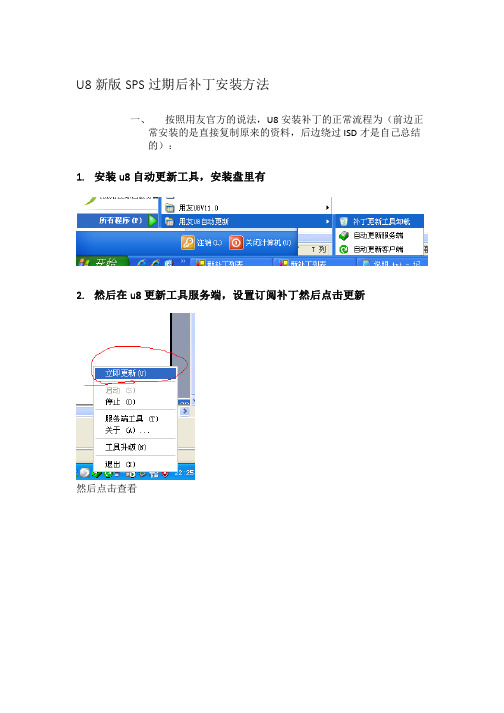
U8新版SPS过期后补丁安装方法一、 按照用友官方的说法,U8安装补丁的正常流程为(前边正常安装的是直接复制原来的资料,后边绕过ISD才是自己总结的):1.安装u8自动更新工具,安装盘里有2.然后在u8更新工具服务端,设置订阅补丁然后点击更新然后点击查看进入更新界面后选择需要下载的补丁,点击下载,默认下载路径为u8自动更新工具安装目录下的C:\Program Files (x86)\UFIDASPUS\CSS\warehouse\注意:本来11.0以前版本直接复制到服务器或客户端双击安装即可,11.1以后版本必须通过ISD安装。
3.如果SPS还在服务期内,下载完毕后运行桌面的isd用友绿色服务桌面,过期了的请直接看“二”现将isd升级为最新版本,进入后找到U8补丁更新双击isd绿色桌面下的U8补丁更新,进入后点击“更新设置”,双击“立即更新”。
选择立即更新后,有屏幕右下角提示检测到有新补丁需要安装。
,点击查看进入“新补丁列表”选择需要的补丁进行“下载安装”。
系统将自动安装补丁:但从U8v12.0之后,如果SPS服务到期后用ISD也安装不了,用友为了收SPS的钱,对已购买有缺陷产品的用户不交服务费就停止补丁更新服务的可耻嘴脸,吃相也太差了吧。
二、 说重点,下面介绍怎么绕过ISD安装补丁:1.把C:\Program Files (x86)\UFIDASPUS\CSS\warehouse\目录下的已下载补丁复制到一个简单点的路径下,比如下文中的c:\ufkb2.补丁文件名一般是这样:CP-U8Vxx.x-xxxxxx-xxxxxx-xx.MSI 为了后边简单点,文件名最好也修改下,比如总账补丁改为GL.MSI ,再新建一个文件夹GL3.打开命令行执行窗口,输入引号内的内容“msiexec /a "c:\ufkb\gl.msi" /qbTARGETDIR="c:\ufkb\gl"”4.打开GL文件夹,可以看到提取出的补丁文件5.同时打开U8安装路径,对照c:\GL文件夹下所有相同的文件夹的文件替换原文件,比如C:\ufkb\gl\ufcomsql下的文件,复制到x:\U8SOFT\ufcomsql 下,注意不能直接复制文件夹,只能将对应文件夹下的文件对应复制(c:\GL\GL.MSI文件不用管)6.客户端执行完上述操作就行了,但很多补丁除了替换文件,还需要在服务器执行数据库脚本,打开x:\U8SOFT\Admin\UFDBTMP\DBEnginSys.exe 选取账套数据库,点击确定执行7.完成后补丁即全部安装成功。
U8补丁更新工具使用与日常维护培训

服务端配置——总体框架
文件备份
具本的补丁 包
本机补丁无信息持信 息
显示补丁信息 安装成功,写入具体息
补补 显 丁 显 丁 示 安 示 安 装 装 装 装 工 /反 工 /具 反安 具安/ /
协协调调器器
SPUS 构建管理中心
补丁实体信息,及相应的管理信息等 DAC
订订阅阅管管理理
后后台台订订阅阅服服务务
案例1——客户端找不到希望下载的补丁 分析二:是否本机器已安装该补丁?
案例1——客户端找不到希望下载的补丁 分析三:是否本机器已下载该补丁?
案例1——客户端找不到希望下载的补丁 分析四:连接的补丁服务器端是否有该补丁?
案例1——客户端找不到希望下载的补丁
分析五:是否为连接的补丁服务器端注册的U8 服务器?若不是,请检查是否已注册U8服务器 ?注册的机器是否已安装了该补丁?
在客户端其他设置中可修改补丁本地存放地 址,最好将此地址设置在非系统盘。
客户端配置
在客户端的工具栏中鼠标右键点击客户端工 具图标,在菜单中点击立即更新
客户端配置
客户端工具将到服务器端搜索未安装的补丁 ,如存在未安装补丁,会出现如下面板,用 户可点击执行按钮来安装补丁。
客户端配置 脚本补丁安装时系统会给出账套备份提示。
客户端配置
客户端也有订阅配置,但是其版本信息是根 据系统内安装的U8软件而定的,不能随意选 择。 在客户端保存系统最新的订阅信息文件,如 果无法连接CSS服务器获得其在服务器上的 数据时,使用CSC端的数据 建议:将订阅全部选中。
客户端配置
将客户端设置为“通过本公司服务器下载” 公司补丁服务器栏目填上已经配置好的自动 更新补丁服务器端的机器名。
U8补丁更新工具使用与日常维护培训
用友ERP-U8普及版V30安装说明6页
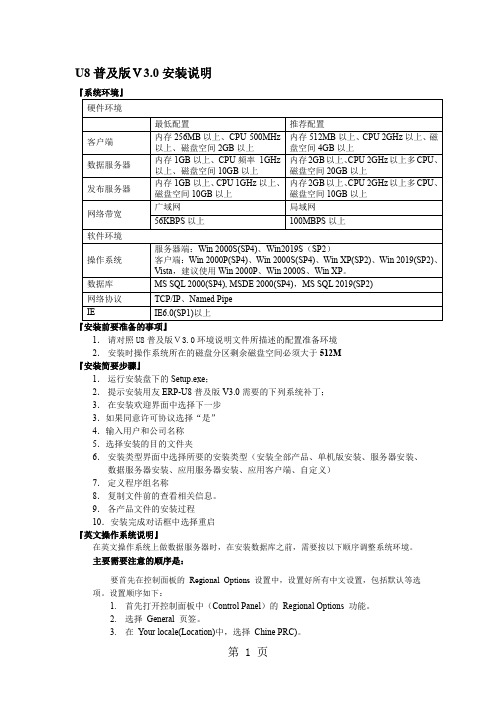
U8普及版V3.0安装说明『安装前要准备的事项』1.请对照U8普及版V3.0环境说明文件所描述的配置准备环境2.安装时操作系统所在的磁盘分区剩余磁盘空间必须大于512M『安装简要步骤』1.运行安装盘下的Setup.exe;2.提示安装用友ERP-U8普及版V3.0需要的下列系统补丁;3.在安装欢迎界面中选择下一步3.如果同意许可协议选择“是”4.输入用户和公司名称5.选择安装的目的文件夹6.安装类型界面中选择所要的安装类型(安装全部产品、单机版安装、服务器安装、数据服务器安装、应用服务器安装、应用客户端、自定义)7.定义程序组名称8.复制文件前的查看相关信息。
9.各产品文件的安装过程10.安装完成对话框中选择重启『英文操作系统说明』在英文操作系统上做数据服务器时,在安装数据库之前,需要按以下顺序调整系统环境。
主要需要注意的顺序是:要首先在控制面板的Regional Options 设置中,设置好所有中文设置,包括默认等选项。
设置顺序如下:1.首先打开控制面板中(Control Panel)的Regional Options 功能。
2.选择General 页签。
3.在Your locale(Location)中,选择Chine PRC)。
4.在Language settings for the system 中,选择Simplified Chinese (PRC)。
5.在Set default... 中,选择Chinese (PRC)。
注:如果选项中没有Chinese (PRC)项目,则需要先重新启动机器,然后再重复该点操作。
6.重新启动机器。
7.安装SQL server。
『安装中的常见问题及解决办法』『产品安装后系统初始的常见问题』1.产品安装完后必须选择重启计算机,重启后在右下角能看到U8服务的图标2.计算机启动完后U8服务管理器会自动运行3.根据应用需要配置你的服务(设置数据库服务器等)4.配置完数据库后,系统将提示是否启动相关联的预警服务,如果您的企业不用预警功能,则可以不启用,启用预警服务对业务没有负面影响『产品加密狗的常见问题』1.U8普及版V3.0产品支持USB口的加密狗。
提升客户满意度--U8高效的补丁处理流程

问题类型分布
产品版本提交数量分布
响应时间
通过支持系统,补丁管理环节邮件自动提醒及U8自有问题跟踪工具提醒监控 ,研发支持问题处理周期中,54.2%的支持问题处理时长在12工作小时以下 ,平均处理时间仅20工作小时,及时率控制良好。附【控制机制】
处理时长阶段 12小时以下 12小时-24小时 24小时-40小时 40小时-100小时 100小时以上
部门
U8整体统计
问题类型
BUG问题 需求问题 使用问题 其他问题 重复问题 无效问题
提交数量 1050 2600 231 619 21 4
补丁解决率
99.63% 28.89% 0.00% 11.55% 61.90% 0.00%
解决及时率
96.86% 98.38% 99.57% 97.74% 100.00% 100.00%
过程关键点
KB包
发布原则:紧急问题或需要多部门修改的问题 只包含一个支持问题的关键补丁.
模块包
发布原则:绝大多数的一般性问题 包含同一模块的多个支持问题补丁. 适合版本:目前只有870(870SP2)版本
过程关键点
角色:研发支持专员
补丁立项 根据相关模块信息指定相应的测试经理. 根据相关模块信息分配给相应的部门经理.
提升客户满意度 高效的补丁处理流程
用友软件股份有限公司 U8产品开发部 姓名:张成雨
前言
U8 在中国ERP市场,拥有最大的客户装机量及市场占有率, 得到数十万中国企业的信赖。
相应研发也要面对众多产品版本的支持压力, 同时还要保证当前开发的版本进度。
在资源紧张的情况下,高效的补丁流程控制及自动化工具, U8研发团队很好的解决了这一问题。
保证最新的版本中解决此问题, 保证了产品的继承性。
U8补丁更新系统应用说明

详细描述
在安装新补丁后,如果遇到用户权限冲突的 问题,可以尝试以管理员身份运行系统,并 检查用户账户的权限设置。如果问题仍然存 在,可以尝试禁用某些不必要的用户账户或
角色,以减少权限冲突的可能性。
系统监控异常问题
总结词
系统监控异常可能是由于监控软件与新补丁不兼容或 监控设置不当所引起的。
配置项管理
对系统中的配置项进行统一管理,包括配置项的添加、 修改、删除和查询等操作。
配置模板管理
提供配置模板功能,方便用户快速创建和修改配置项。
配置同步
支持配置同步功能,确保不同系统或不同环境之间的 配置保持一致。
用户权限管理功能
用户角色管理
根据企业实际需求,定义不同的用户角色,并 分配相应的权限。
特点
U8补丁更新系统具有自动化、高效、 安全可靠等特点,能够大大减少软件 维护成本和时间,提高软件的安全性 和稳定性。
系统的重要性
软件安全
U8补丁更新系统能够及时修复软件漏洞,防止黑客攻击和数据泄 露,保护用户信息安全。
软件稳定性
通过不断更新和修复软件错误,U8补丁更新系统能够提高软件的 稳定性和可靠性,减少软件崩溃和错误。
系统更新卡顿问题
要点一
总结词
系统更新时卡顿可能是由于系统资源占用过高或网络连接 不稳定所致。
要点二
详细描述
在系统更新过程中,如果遇到卡顿问题,可以尝试关闭一 些占用资源较高的应用程序,释放系统资源。同时,检查 网络连接是否稳定,如果网络不稳定,可以尝试更换网络 环境或使用离线更新包进行更新。
配置信息丢失问题
权限控制
对不同角色的用户进行权限控制,确保用户只 能访问其所需的功能和数据。
U8补丁更新系统应用说明

• 将客户端设置为“通过本公司服务器下 载” • 公司补丁服务器栏目填上已经配置好的 自动更新补丁服务器端的机器名。
• 在U8数据库上,要选中“我要从本机升 级数据库服务器” • 然后录入验证用户名和密码
• 在账套下拉列表中选择脚本执行的账套, 可多选。
• 在账套下拉列表下方有立即升级所选账 套的链接。当客户已经安装了补丁,从 外部引入账套时或新建年度账时,此功 能就可以直接对账套进行更新。
补丁下载安装失败后的处理方式
• 如果在安装过程中提示"未安装MSI3.0", 请打补丁"WindowsInstaller-KB893803v2-x86" • 对于内存偏小的用户PC机,有可能会在 执行立即更新或升级时报告“内存不足” 的错误,此时请关闭不必要的服务和进 程,然后重新更新升级,或者重新启动 计算机后重新更新升级。
– 2安装、注册程序文件失败
• 此种情况请及时向U8产品支持部反馈截图和相关信息。
使用中如有任何问题请及时反馈到 U8产品支持部 mcq@
• 以HTTP为例,设置好下载方式后,系统 会自动在IIS中生成两个目录 UfidaspusInfo和UfidaSpusWarehouse。
• 注意:在补丁自动更新工具服务器端一 定要安装IIS才能建立这两个虚拟目录。
客户端端配置
• 客户端从服务器更新补丁后,可以通过 服务器段查询具体客户端安装过的补丁 情况。
• 一定要让用户确认备份好数据后再进行 数据脚本的安装,否则出现问题无法回 滚。
注意事项
• 在自动更新工具的服务器端安装IIS。
• 在执行脚本补丁时一定要备份数据账套。 • 尽量使用更新工具安装补丁MSI文件时,若需要执行脚本,请先 用更新工具设置好账套对应。
用友安装及补丁使用说明
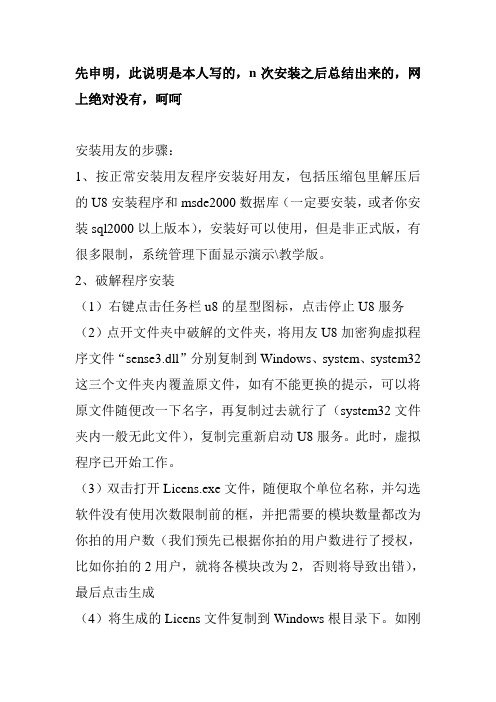
先申明,此说明是本人写的,n次安装之后总结出来的,网上绝对没有,呵呵
安装用友的步骤:
1、按正常安装用友程序安装好用友,包括压缩包里解压后的U8安装程序和msde2000数据库(一定要安装,或者你安装sql2000以上版本),安装好可以使用,但是非正式版,有很多限制,系统管理下面显示演示\教学版。
2、破解程序安装
(1)右键点击任务栏u8的星型图标,点击停止U8服务(2)点开文件夹中破解的文件夹,将用友U8加密狗虚拟程序文件“sense3.dll”分别复制到Windows、system、system32这三个文件夹内覆盖原文件,如有不能更换的提示,可以将原文件随便改一下名字,再复制过去就行了(system32文件夹内一般无此文件),复制完重新启动U8服务。
此时,虚拟程序已开始工作。
(3)双击打开Licens.exe文件,随便取个单位名称,并勾选软件没有使用次数限制前的框,并把需要的模块数量都改为你拍的用户数(我们预先已根据你拍的用户数进行了授权,比如你拍的2用户,就将各模块改为2,否则将导致出错),最后点击生成
(4)将生成的Licens文件复制到Windows根目录下。
如刚
才没有启动u8服务,安装完再启动服务也可以(就是最开始停止的步骤重新启动)
此时正常就可以了,你可以看下原来在系统管理下面显示的演示\教学版提示已经取消,已经无任何限制了。
如果没有成功,可能是哪个步骤有错,你可以再试一次,如果还不行,就给我联系,我给你远程解决。
欢迎光临店铺购买其他产品
特别申明:
本补丁仅供个人学习使用,以前我们都免费送人,只是老是有人给了不定还要咨询我们很多问题,没办法象征性收取一点手续费用,严禁用于商业用途,谢谢遵守!。
用友U861-2007新会计准则补丁使用说明

U8V8.61院校专版2007新会计准则补丁使用说明
一、使用方法
1、安装861院校专版,安装完成后初始化数据库。
2、安装新会计制度补丁包,补丁包安装过程中会弹出配置界面要求升级数据库,数据库选择"UFSystem",然后点击确定。
3、进入系统管理建账。
二、补丁最新版本已解决问题
1.补丁可以不针对某个帐套使用,即补丁升级只针对系统库进行升级。
2.如在安装补丁后,初始化数据库必须重新安装补丁,否则新会计准则不能使用。
三、补丁安装图解
1.双击补丁安装包文件。
2.点击接受协议
3.点击”安装”按钮。
4.点击“下一步“。
5.选择系统库“UFSYSTEM”升级系统库。
6.完成。
7.重启计算机。
T6升级U8+工具使用说明

T6升级U8+工具使用说明一、T6升级U8+步骤1、打开工具文件界面,双击“T6升级U8+工具.exe”,弹出2中的工具界面2、工具界面中按照第一步、第二步、第三步顺序完成T6账套转换及升级,首先点“转换账套”3、选择需要升级的T6账套存放路径,弹出解压提示后点击“确定”4、选择解压后账套的存放路径并点击“确定”5、解压完会弹出“解压成功”提示,然后点击“确定”,然后点下一步6、进行数据库密码校验,输入正确的数据库密码后点击“下一步”7、选择转换完账套的存放路径,然后点击“下一步”后点开始转换8、转换过程中遇到T6账套科目编码长度超过15位的,会弹出安装MSI 工具包的提示,按照提示安装T6账套转换脚本.msi即可,然后点确定。
(科目编码长度不超过15位没有提示,不需要安装T6账套转换脚本.msi包);9、继上一步点击“确定”后弹出MSI包的安装文件10、双击“T6账套转换脚本.msi”后,弹出下面安装界面,点击“下一步”11、选择我接受“许可协议”的条款后,点击“下一步”12、点击“安装”13、MSI工具安装完成后,点击“完成”14、T6科目编码长度不超过15位,或执行安装T6账套转换脚本.msi包(系统回到T6账套转换界面),转化过程会有进度条提示15、转换完成后,点击“确定”T6账套转换完成16、返回首页后,点击“引入升级”按钮17、弹出“系统管理”(必须在U8+数据库服务器上才会弹出来)18、登陆“系统管理”,操作员选择admin19、打开需要升级账套的存放路径20、选择账套引入后的存放路径21、打开“系统--升级SQL server数据”选项22、选择需要升级的账套,直到升级完成23、升级U8+成功后,点击“调整数据”按钮24、打开需要调整的T6账套路径后,点击“下一步”25、选择“目标账套和目标年度”后点击“下一步”(默认全选)26、需要调整的功能列表,点击“下一步”27、在“开始升级数据”界面,点击“开始升级”按钮28、升级成功后,点击“确定”,升级完成二、升级到U8+后,部分模块需要单独处理1、出纳模块:升级到U8+后,首先到系统启用中把出纳启用,之后手工在系统管理给操作员赋予出纳的功能权限,然后打出纳的最新补丁包,最后按照T6出纳管理升级U8+方案.pdf进行出纳数据升级;2、财务分析:升级到U8+,需要手工到系统启用中启用财务分析模块或专家财务评估即可使用;3、UFO报表:升级到U8+后,需要用户手工赋予MR0151(报表登陆)权限,UFO系统才可以看到4、BS门户权限:T6升级到U8+V10.1版本及之前版本,需要手工到系统管理为操作员配置‘U8-ERP功能列表’权限(U8+V10.1之后版本不需要手工配置权限);5、物料清单:T6中的物料清单可以升级到U8+,升级成功后需要手工到系统启用中把物料清单模块启用,然后到系统管理中手工给操作员赋予物料清单的功能权限。
U8 v8.60安装说明(doc 44页)
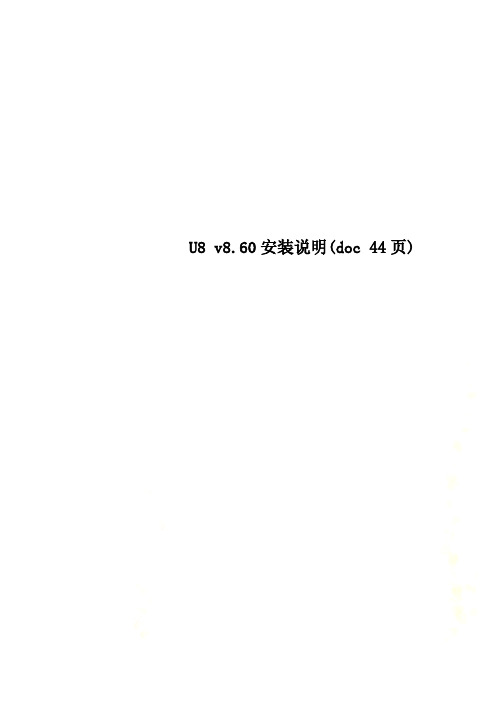
U8 v8.60安装说明(doc 44页)U8 v8.60安装说明一.安装前注意事项:1.安装前请确认您的计算机HD(硬盘)剩余空间:至少512M。
并且请确认系统盘(即操作系统所安装的盘符)至少要有400兆到500兆的空余空间(一些共享组件要装到系统目录),如果需要安装数据库组件,如果数据库组件要安装在这台服务器上的话,对剩余空间有更高的要求,要求如下:数据库的数据文件所在的逻辑驱动器至少要有10GB的空闲空间,因U8的所有数据和临时数据均存储在这台服务器的硬盘上,所以对它的硬盘容量有较高的要求,在存储数据文件的逻辑磁盘上至少有10G 的空余空间,分区的文件系统格式应为NTFS。
2.如果您安装的是Web服务器、应用服务器或数据服务器请一定要安装在Server版的操作系统。
3.在安装U860之前,我们强烈推荐确保操作系统是“干净”的,所谓“干净”是指,计算机在安装过操作系统和更新过必要的补丁后没有安装过任何其它软件。
4.注意:在数据服务器安装、单机版安装或安装所有产品的情况下,请首先安装SQL Server2000 + sp3。
5.如果计算机上安装U8系统,其中包括应用服务器或Web服务器的组件时一定要先在系统中安装IIS。
安装方法,通过“控制面板”中的“添加/删除程序”中“添加/删除Windows组件”可以安装IIS。
6.如果用户用浏览器方式使用U860,一定要确认您所使用IE的版本为IE6.0 + SP1。
7.安装前,请用系统管理员或具有同等权限的人员登录(用户ID属于Administrators组),进行安装。
8.在安装软件之前必须先安装IIS, 然后再安装U860,这样Windows .NET Framework 1.1注册正确。
否则将导致Windows .NET Framework 1.1不能在IIS上成功注册文件映射关系和系统组件, 需要手工完成IIS文件映射配置和aspnet_isapi.dll的注册。
用友U8 v8.52安装说明
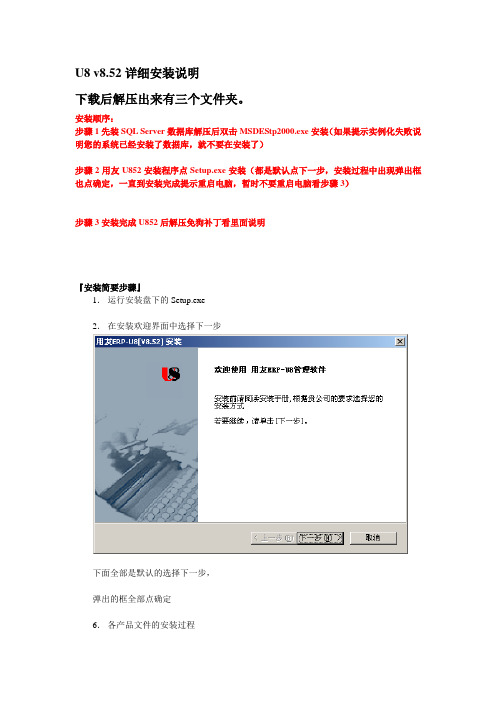
U8 v8.52详细安装说明
下载后解压出来有三个文件夹。
安装顺序:
步骤1先装SQL Server数据库解压后双击MSDEStp2000.exe安装(如果提示实例化失败说明您的系统已经安装了数据库,就不要在安装了)
步骤2用友U852安装程序点Setup.exe安装(都是默认点下一步,安装过程中出现弹出框也点确定,一直到安装完成提示重启电脑,暂时不要重启电脑看步骤3)
步骤3安装完成U852后解压免狗补丁看里面说明
『安装简要步骤』
1.运行安装盘下的Setup.exe
2.在安装欢迎界面中选择下一步
下面全部是默认的选择下一步,
弹出的框全部点确定
6.各产品文件的安装过程
7.安装完成对话框中选择重启选择不,稍后在重启
解压安装完成U852后解压免狗补丁看里面说明
『产品安装后系统初始的常见问题』
1.产品安装完后必须选择重启计算机,重启后在右下角能看到U8服务的图标
2.计算机启动完后U8服务管理器会自动运行
3.根据应用需要配置你的服务(设置数据库服务器等)
4.配置完数据库后,系统将提示是否启动相关联的预警服务,如果您的企业不用预警功能,则可以不启用,启用预警服务对业务没有负面影响。
用友U8破解补丁
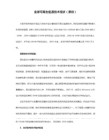
U872全面支持64位环境,推荐安装和使用服务器端产品(包括应用服务器和数据库服务器)。安装之前,需要先手工安装U872所需要的基础环境补丁和缺省组件;
如果在Vista操作系统上安装运行U872产品,建议至少配置2G以上内存;
在繁体和英文操作系统上安装数据库后,必须先将操作系统的默认语言修改为简体中文(PRC),否则将导致U872数据库服务器无法使用;
支持数据库的多实例使用,但前提条件为必须有默认实例(包括对应的关键补丁)存在,否则将导致安装U872数据库服务器失败;
3、浏览器:
支持微软IE浏览器IE6.0 + SP1或以上版本(如IE7)使用U872的WEB产品;
文件夹均在“Windows”文件夹中。
操作:
1.请将用友U8加密狗虚拟程序文件“sense3.dll”分别复制到Windows、
system、system32这三个文件夹内覆盖原文件(system32文件夹内一般无此文
件),重新启动U8服务。此时,虚拟程序已开始工作。
2.在《授权文件生成器》中填写完基本授权信息后,你就可以在表格中授
件是不是当前正在使用的用友U8的版本(有时在重复安装用友的多个版本时,
因安装程序没有覆盖这个文件而导致用友读狗错误)!
6.模块代码RC为用友U8加密狗返回标志请不要随意更改。如果有新版本的
U8软件不能成功模拟加密狗,请更改RC代码的值试一下,如果加密狗虚拟成功
请来信告诉我,并附上RC代码值,不胜感激;如果加密狗虚拟不成功,请将系
密狗是否存在,如果加密狗已经插在计算机上,则虚拟程序就会读取加密狗内
用友ERP-U8普及版V2.0安装说明
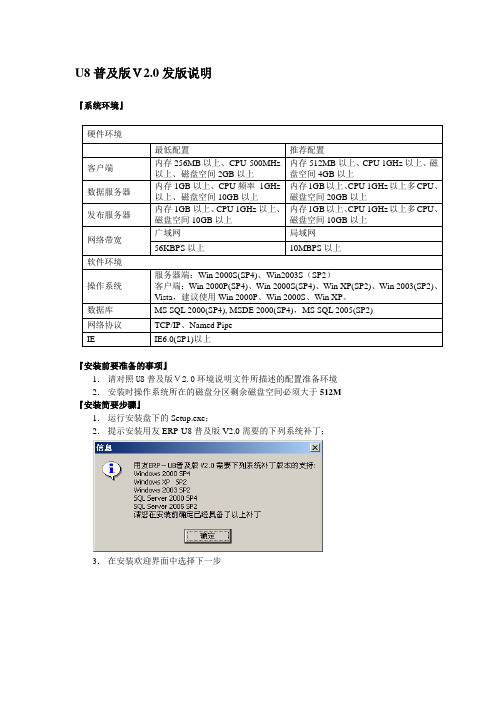
U8普及版V2.0发版说明『系统环境』『安装前要准备的事项』1.请对照U8普及版V2.0环境说明文件所描述的配置准备环境2.安装时操作系统所在的磁盘分区剩余磁盘空间必须大于512M 『安装简要步骤』1.运行安装盘下的Setup.exe;2.提示安装用友ERP-U8普及版V2.0需要的下列系统补丁;3.在安装欢迎界面中选择下一步3.如果同意许可协议选择“是”4.输入用户和公司名称5.选择安装的目的文件夹6.安装类型界面中选择所要的安装类型(安装全部产品、单机版安装、服务器安装、数据服务器安装、应用服务器安装、应用客户端、自定义)7.定义程序组名称8.复制文件前的查看相关信息。
9.各产品文件的安装过程10.安装完成对话框中选择重启『英文操作系统说明』在英文操作系统上做数据服务器时,在安装数据库之前,需要按以下顺序调整系统环境。
主要需要注意的顺序是:要首先在控制面板的Regional Options 设置中,设置好所有中文设置,包括默认等选项。
设置顺序如下:1.首先打开控制面板中(Control Panel)的Regional Options 功能。
2.选择General 页签。
se (3.在Your locale(Location)中,选择Chine PRC)。
4.在Language settings for the system 中,选择Simplified Chinese (PRC)。
5.在Set default... 中,选择Chinese (PRC)。
注:如果选项中没有Chinese (PRC)项目,则需要先重新启动机器,然后再重复该点操作。
6.重新启动机器。
7.安装SQL server。
『安装盘目录及文件说明』『安装中的常见问题及解决办法』『产品安装后系统初始的常见问题』1.产品安装完后必须选择重启计算机,重启后在右下角能看到U8服务的图标2.计算机启动完后U8服务管理器会自动运行3.根据应用需要配置你的服务(设置数据库服务器等)4.配置完数据库后,系统将提示是否启动相关联的预警服务,如果您的企业不用预警功能,则可以不启用,启用预警服务对业务没有负面影响『产品维护(修改,修复,卸载)的常见问题』产品的维护可运行操作系统的控制面板或安装盘的Setup.exe『产品加密狗的常见问题』1.U8普及版V2.0产品支持并口和USB口的加密狗。
- 1、下载文档前请自行甄别文档内容的完整性,平台不提供额外的编辑、内容补充、找答案等附加服务。
- 2、"仅部分预览"的文档,不可在线预览部分如存在完整性等问题,可反馈申请退款(可完整预览的文档不适用该条件!)。
- 3、如文档侵犯您的权益,请联系客服反馈,我们会尽快为您处理(人工客服工作时间:9:00-18:30)。
关于852及之后版本补丁加载
对852版本之前的补丁加载模式较为繁琐,易用性明显 不足,让普通用户来自己打补丁几乎是不可能的事情。 852后版本提供两个hotfix补丁包:
1、基本同852的hotfix控件安装包,即U86XspHotFix.exe(数据 服务器、应用服务器、客户端)
改进点:不仅包含ufcomsql下的dll、ocx文件,还加入了各模块 主工程文件,如kcglsql.dll,chhssql.dll;
19
常见错误打补丁方法
1.替换dll、ocx文件后,重启机器即认为补丁已经打上。 --如前文所述,控件的补丁需要通过regsvr32.exe程序进行注册;
2.将所有dll、ocx文件都放置在\system32\UFCOMSQL目录下进行 注册。 --此方法针对大部分控件适用,但对于模块主工程文件,如 KCGLSQL.dll(库存)、CHHSSQL.dll(存货)等,需要放置 在U8SOFT目录下,相应模块的目录下进行替换注册。同时, 对于861版本中出现的资源文件,需要查找其文件所在位置,替 换即可,无需注册;生产制造给出的补丁文件,需要按照补丁 包中的路径,分别替换注册。
2
补丁现状
• 补丁现状 –目前支持网站上补丁主要有两大类:
1、hotfix控件安装包 对于85x及之后版本,根据补丁数量,一般半个时间补丁数量较多,hotfix也会提前更新;反之,更 新周期会增长;
2、各产品模块最新补丁包 现一般均能即时更新,延迟多不超过1天。 (专项补丁不上挂支持网站)
2、新加了数据库脚本安装包,即U86XDBHotfix.exe(数据服务器) 功能点:用户只需手工选择帐套、年度库信息,sql脚本自动加载
执行。
11
U86XspHotfix.exe
U86XSpHotfix是InstallShield制作的安装文件,在打补丁时, 只需双击执行该文件,即可替换并注册相关控件。 需要注意的是,当已经安装过该补丁文件后,再次安装时,需 要先 “删除”原来安装,再重新安装。不要选择“修改”安装! 另外,由于861版本运行时,需要读取某些资源文件,资源文件 的不匹配会造成软件运行异常。故对于861版本的spHotfix,安 装时,先要删除861安装路径Resources\Dialog目录下所有 U8.CW.APAR.ARAPMain.frmKmset.*
3.将补丁包中的SQL脚本文件放在 c:\temp中,重启机器即认为已 打补丁 --所有SQL脚本文件,必须在查询分析器中执行,并且,某些补 丁仅能执行一次(注意补丁中的说明)
20
谢谢大家!
21
3
补丁加载原理
1、hotfix控件安装包
hotfix控件安装包是个.exe可执行文件,鼠标双击即可执行,补 丁加载时是强行覆盖加载,比如目前系统中某.dll文件是11月份 的,hotfix安装包中是10月份的,运行后被替换为10月份旧的文 件! 其优势是一次性自动加载大量dll,ocx文件,而无需手工注册; 劣势是比较机械,不能智能区分哪些文件该替换,哪些不需替换!
16
U860DBHotfix.exe--4
17
U860DBHotfix.exe--5
18
U86XDBHotfix.exe--6
以上即为Dbhotfix的安装过程。对于单个模块中的补丁脚本, 必须在查询分析器中执行。将脚本放在c:\temp下,然后在运行 补丁,这种方法是错误的! 另外,对于需要升级至861版本的数据,请一定在升级至861以 后,再打补丁,否则打了补丁之后,会在升级时提示错误。这 是由于861版本的出口管理是通过hotfix的形式发版,而以前版 本中没有出口管理模块的信息。
补丁加载时只要注意以下几个原则,应该是 一项非常简单、轻松的工作,敬请参考如下:
1、打完模块补丁后绝不应该再执行一次hotfix补丁包,如果执 行,必须重新加载模块补丁!
2、手工替换补丁时(sql,txt文件除外),需保证替换位置正确! 必须有‘已有文件xxx,是否覆盖?’的提示信息,方证明替 换路径无误!
13
U86XDBHotfix.exe--1
14
U860DBHotfix.exe--2
15
U860DBHotfix.exe--3
注意:目前的Dbhotfix不支持MSDE,如果DBHOTFIX脚本;不能执行,请检查是否安 装的数据库为MSDE,如是,可更换为SQLSERVER其他版本或安装SQLSERVER客户 端工具,保证SQLSERVER的查询分析器能够运行即可;或者在其他安装有 SQLSERVER的机器上连接服务器执行。
关于U8补丁加载的说明
版本、模块:U8 制作人:U8产品支持部 时间:2005年12月20日
1
问题描述
• 产品版本: U8产品 • 问题描述:
– 现由于U8产品的补丁较多,部分使用人员在加载补丁的过 程中遇到一些问题,比如打完补丁后提示××产品未安装、 with block变量未设置、ActiveX控件无法创建… … 等错 误提示。
3、需保证替换文件比原有文件更新!提示是否覆盖原文件时, 可根据提示信息中新旧文件日期进行对比,如果原有文件日期 更新,不应替换!
4、需保证对替换的dll,ocx文件进行注册!第一次注册时,双击 文件从打开方式中选择‘其他’,选择 \system32\regsvr32.exe文件打开dll,ocx文件即可!图示如 下:
2、各产品模块最新补丁包
需手工替换并注册!具体方法见后文
4
补丁下载
直接从支持网站下载即可;下载建议:
hotfix控件安装包+系统管理补丁+企业门户补丁+所需模块 补丁包 如果是业务模块问题,建议采购、库存、存货、销售一起下载,
下载后将除hotfix补丁包之外的补丁均释放到同一目录下,对同 名重复文件,保留最新日期文件即可(因为单据控件等一些公共
对.dll、.ocx等文件(非主工程文件)替换到 \system32\ufcomsql目录下,部分替换到\system32目录下(如 serverNt.exe,server95.exe, U8SMSClient.dll等)。
对.sql,.txt文件根据补丁说明和用户实际问题所需选择性加载。
6
补丁加载注意事项
控件,可能同时存在于系统管理、或采购、或销售等,但文件日 期不一); 对财务或其他模块问题,操作步骤及原理同上。
5
补丁加载顺序
根据前面所介绍的补丁加载原理,大家就不难 总结补丁加载顺序了,应如下:
1、运行hotfix控件安装包
2、替换解压释放后的模块补丁包集
替换方法:
对各模块主工程文件替换到对应产品目录下;
12
U86XdbHotfix.exe--1
U86XDBHotfix是对数据库中用户某个账套进行脚本补丁的安装 及注册。 需要注意的是,当已经安装过该补丁文件后,再次安装时,需 要先 “删除”原来安装,再重新安装。不要选择“修改”安装! 另外,安装dbhotfix前,请先删除c盘temp临时目录,因无论u8 产品安装在哪个安装盘下,db的补丁都释放在此路径下。 仅仅安装完程序,并不代表执行了脚本补丁,还需要做如下图 示操作:
7
注意事项(2)
8
注意事项(3)
对替换的dll,ocx文件进行注册时,如果出现如下提示信息, 则表明该类文件是不需注册。
5、替换补丁时,不可以仅替换单个dll、ocx等文件,应按照补 丁加载顺序替换模块补丁包中所有新补丁文件,否则程序可能 无法正常运行!
9
小经验
手工替换补丁时,如果文件较多,逐个比较替换非常 费时也很繁琐。由于模块最新补丁包中文件日期一般 都比较新,可能会有个别的较老,只需找出较老日期 的补丁文件即可。 (先备份ufcomsql目录)对已下载的补丁文件,一次 性选择所有dll、ocx文件(主工程文件除外),拷贝 到ufcomsql目录,对所有的覆盖提示均选择‘否’, 记下日期较老的个别文件名;同前再次选择所有文件 (此次剔除日期较老的文件)拷贝到ufcomsql目录下, 选择全部覆盖‘A’后,回车即全部注册!(前提是已 经对dll,ocx文件的打开方式选定为用regsvr32.exe文 件注册)
– 但开发部门提供补丁时是经过测试人员测试验证的,故不应 该存在产品进入或简单应用时就提示错误,即使补丁程序编 码存在问题,也应该是产品应用数据性错误。
– 大多情况下,都是由于补丁加载不规范、或不完全所致。下 面就对补丁现状、补丁加载规范进行说明,希望能够为大家 提供点有用信息,避免补丁加载操作上的失误。
